Dual booting artinya kita dapat memasang dua sistem operasi di satu komputer. nah, pada kesempatan ini mimin akan membagikan cara menginstal linux dengan distro Ubuntu dual booting dengan windows.
Sebenarnya ada berbagai cara seperti
1. Menginstal windows terlebih dahulu (windows sudah terpasang) baru memasang linux
2. Mengistal linux terlebih dahulu baru memasang windows
Nah, Pada kesempatan ini mimin akan membagikan cara yang pertama. yaitu windows sudah terpasang terlebih dahulu pada komputer
→ Siapkan Software yang dibutuhkan
1. Download dan instal Aomeii partition (software pembagi hardisk) bisa didownload disini atau disini
2. Siapkan Instalasi Linux Ubuntu. Bisa di download disini
3. Download dan Instal aplikasi Image Writer untuk membuat bootable. Silahkan baca Cara membuat bootble untuk instal Linux
→ Proses Pembagian Hardisk (Partisi hardisk)
1. Instal Aomei partition, lalu buka aplikasinya.
2. Jika Teman-teman ingin membuat partisi baru untuk linux, silahkan pilih partisi hardisk yang ingin di ambil ruangnya untuk linux, Bisa Data C; Data D; Atau Data E.
3. Klick Kanan pada partisi hardisk yang di pilih dan pilih Resize Partition
4. Setelah itu teman-teman tinggal tarik tanda yang saya lingkari merah seperti pada gambar dibawah dan klick oke. ( pada label unallocated space after terdapat besar hardisk yang ingin teman-teman buat. untuk linux kita berikan saja 30 GB )
5. setelah itu, tampilan oameii akan tampak seperti gambar di bawah, dimana kotak yang berwarna biru adalah partisi baru untuk linux. selanjutnya klick aply pada lingkaran merah dan klick proced.
6. Jika ada permintaan restart komputer, silahkan pilih yes.namun jika tidak, juga tidak apa apa. Dan Partisi hardisk selesai
→ Proses Instalasi
Disini saya anggap teman-teman sudah membuat bootable linux di flashdisk teman-teman. Nah langkah selanjutnya ialah proses instalasi linux
1. Restart dan masuk ke boot menu. (boot menu tiap merek komputer berbeda-beda)
2. tekan F10 Untuk menyimpan dan melanjutkan dan tunggu proses loading
3. Pilih bahasa yang teman-teman gunakan dan klick instal ubuntu
4. selanjutnya pilih saja continue (abaikan Install third-party software for graphics dan Wi-Fi hardware, Flash, MP3 and other media)
5. Pilih samething else (paling bawah) untuk mempartisi secara manual, atau pilih Instal Ubuntu Alongside Untuk menginstal Ubuntu di partisi yang sudah teman-teman sediakan. (Disini saya sarankan memilih Instal Ubuntu Alongside karena teman-teman sebelumny6a sudah membuat partisi untuk ubuntu linux)
6. Selanjutnya tunggu proses hingga selesai
Jika teman-teman punya pertanyaan silahkan tinggalkan komentarnya... thank you

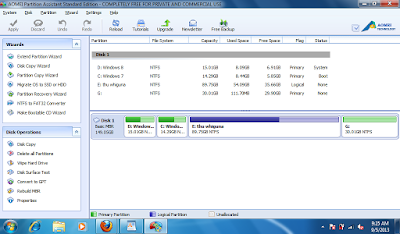






wow mantap sekali instalnya sukses makasih admin
ReplyDeleteTerima kasih,
Delete